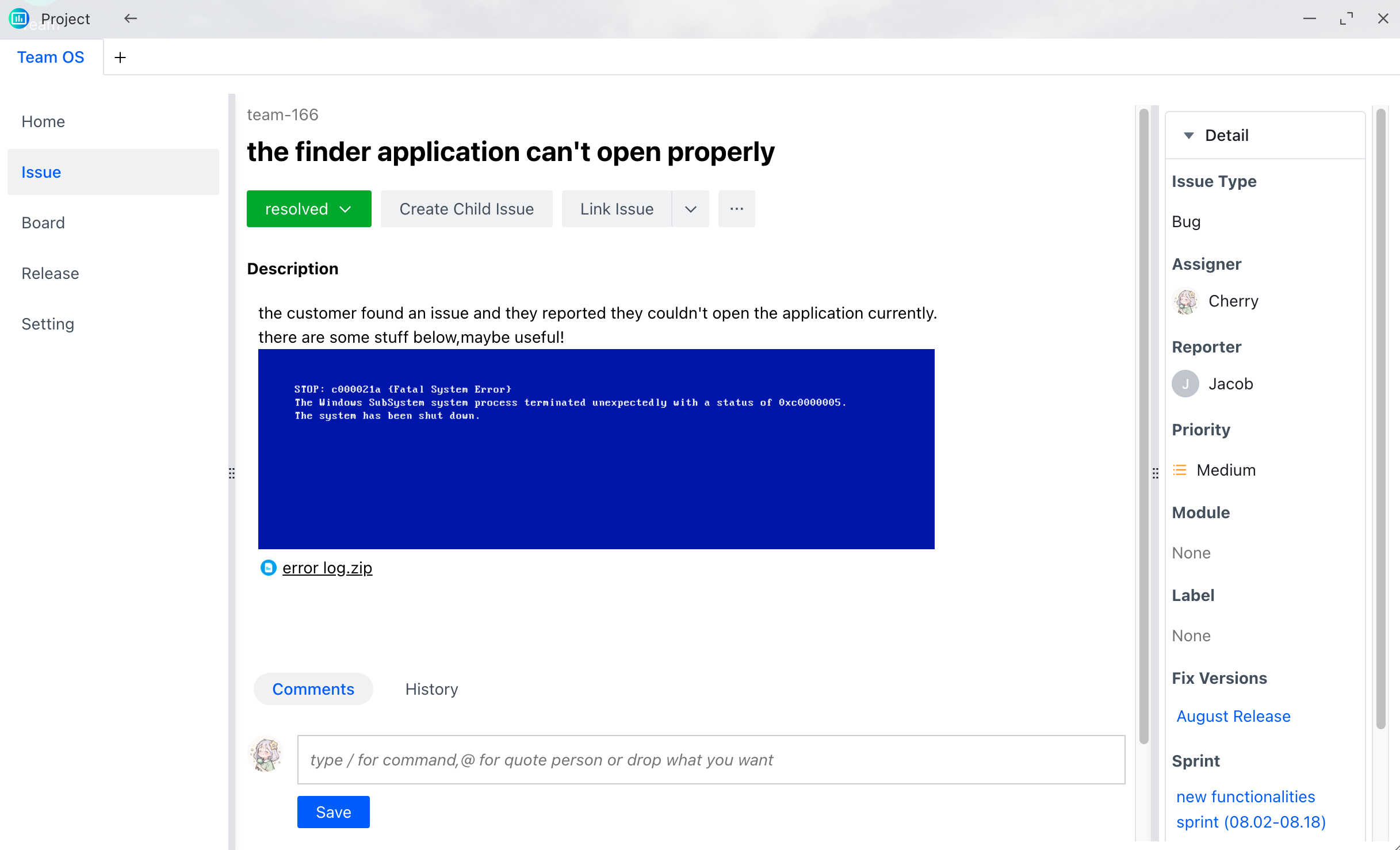常见的生产故障有哪些?
在生产环境中,常见的故障类型包括但不限于以下几种:
网络故障:网络故障可能包括网络连接中断、网络延迟过高、路由错误等。这可能导致系统无法正常访问外部资源,或导致应用程序无法与其他系统进行通信。
服务器故障:服务器故障可能包括硬件故障、操作系统崩溃、服务崩溃等。这可能导致系统无法提供服务,导致应用程序不可用或性能下降。
数据库故障:数据库故障可能包括数据库服务器崩溃、数据库连接错误、数据损坏等。这可能导致应用程序无法读取或写入数据,导致功能异常或数据不一致。
软件错误:软件错误可能包括应用程序bug、配置错误、依赖项问题等。这可能导致应用程序崩溃、功能异常或性能下降。
安全漏洞或攻击:安全漏洞或攻击可能导致系统遭受恶意行为,如未经授权访问、数据泄露、拒绝服务攻击等。这可能导致系统不稳定、数据损失或服务不可用。
存储故障:存储故障可能包括磁盘故障、存储设备故障、数据丢失等。这可能导致数据不可用、文件损坏或无法恢复。
配置错误:配置错误可能导致系统以错误的方式运行,例如错误的端口设置、错误的权限设置、错误的网络配置等。这可能导致应用程序无法正常工作或不可访问。
第三方服务故障:如果应用程序依赖于第三方服务(如支付网关、短信网关等),当这些服务出现故障时,可能会导致应用程序无法正常工作或功能受限。
网络故障如何处理
如何发现网络故障
连接状态:观察服务器或网络设备的连接状态指示灯,确保网络设备和服务器的物理连接正常。如果连接状态指示灯不亮或闪烁异常,可能表示存在物理连接问题。
Ping测试:使用ping命令向其他设备发送网络数据包,检查是否能够与目标设备进行正常的网络通信。如果ping命令超时或返回错误,可能表示存在网络连接问题。
流量监控:使用网络流量监控工具,如Wireshark、ntop等,观察网络流量的情况。可以检查是否有异常的数据包、数据包丢失、流量拥塞等现象。
网络延迟测试:使用网络延迟测试工具,如ping、traceroute、MTR等,检查网络延迟情况。延迟过高可能表示网络连接存在问题。
日志分析:检查服务器和网络设备的日志文件,查找任何与网络连接相关的错误或异常记录。日志文件可以提供有关网络故障的有用信息。
如何排查网络故障
检查物理连接:确保所有网络设备和服务器的物理连接正确插入,并且连接线缆没有损坏或松动。
重启网络设备:尝试重新启动路由器、交换机、调制解调器等网络设备,以解决可能的临时问题。
检查网络配置:检查网络设备和服务器的网络配置,包括IP地址、子网掩码、网关等,确保它们正确配置。
验证DNS设置:确认DNS设置正确,可以通过ping域名或直接访问IP地址来验证DNS解析是否正常。
检查防火墙设置:检查防火墙规则和配置,确保没有阻止正常的网络通信。
测试其他设备:通过尝试连接其他设备或访问其他网站,确定是整个网络还是特定设备之间存在问题。
如何解决网络故障
修复物理连接问题:重新插拔连接线缆,更换损坏的连接线缆,确保物理连接正常。
重启网络设备:尝试重新启动路由器、交换机等网络设备,以解决可能的临时问题。
检查网络配置:检查网络设备和服务器的网络配置,确保其与网络要求和拓扑相匹配。
联系网络服务提供商:如果问题超出您的控制范围,可能需要联系网络服务提供商。
服务器故障如何处理?
如何发现服务器故障
无响应:如果服务器无法响应网络请求,无法访问或无法连接,可能表示存在服务器故障。尝试访问服务器上的服务或网站,观察是否能够正常访问。
错误日志:检查服务器上的错误日志文件,如系统日志、应用程序日志等,查找任何与服务器故障相关的错误记录。这些日志可能包含有用的信息,可以帮助确定故障原因。
监控工具:使用服务器监控工具来监视服务器的性能指标,如CPU利用率、内存使用率、磁盘空间等。异常的指标可能指示服务器故障。
如何排查服务器故障
检查服务器状态:检查服务器的电源指示灯、风扇声音、硬盘活动指示灯等物理指示,确保服务器正常供电并工作。
远程连接:尝试通过远程连接工具(如SSH)连接到服务器,检查是否能够建立连接。如果连接失败,可能是服务器软件或网络配置的问题。
重启服务器:尝试重新启动服务器,这可以帮助解决可能的临时问题。确保在执行重启操作之前,已备份重要数据并通知相关人员。
检查硬件:检查服务器硬件部件是否正常工作。这包括检查硬盘状态、内存模块、网卡、电源供应等。
检查服务和进程:检查服务器上运行的服务和进程是否正常。确认关键服务是否已启动,并检查是否存在异常的进程或僵尸进程。
检查日志:仔细查看服务器上的日志文件,如系统日志、应用程序日志等,查找与故障相关的任何错误或异常记录。
联系供应商或技术支持:如果自己无法解决服务器故障,可以联系服务器供应商或技术支持团队,寻求专业的帮助和建议。
如何解决服务器故障
重启服务器:重启服务器是解决许多临时问题的简单方法。通过重新启动服务器,可以清除临时内存和进程状态,可能恢复正常运行。
检查物理连接:检查服务器的物理连接,包括电源、网络连接和数据线缆。确保它们牢固连接且没有松动或损坏。
检查硬件状态:检查服务器的硬件部件,如硬盘、内存、CPU、电源等。确保它们正常工作且没有故障。
分析日志:仔细分析服务器日志,包括操作系统日志、应用程序日志和其他相关日志。这可以提供有关故障的详细信息,帮助定位问题。
检查网络配置:确保服务器的网络配置正确,包括IP地址、子网掩码、网关和DNS设置。如果网络配置错误,可能导致连接问题或无法访问外部资源。
恢复备份数据:如果服务器上的数据受损或丢失,可以从备份中恢复数据。确保定期进行数据备份,并测试备份的可恢复性。
更新和修复软件:确保服务器上的操作系统、驱动程序和软件都是最新版本,并应用任何可用的补丁或更新。这有助于修复已知的软件漏洞和错误。
故障排除工具和诊断:使用故障排除工具和诊断工具来检测和修复故障。例如,硬件诊断工具、网络分析工具和性能监控工具可以帮助定位和解决问题。
寻求专业支持:如果无法解决服务器故障,或者需要更高级的技术支持,可以联系服务器供应商或专业的技术支持团队。他们可以提供专业的建议和帮助。
数据库故障如何处理
如何发现数据库故障
连接问题:如果应用程序无法连接到数据库,或者连接被拒绝,可能表示存在数据库故障。观察应用程序的错误日志或错误信息,检查是否存在与数据库连接相关的错误。
数据库错误日志:检查数据库的错误日志,如MySQL的错误日志、Oracle的跟踪文件等,查找任何与数据库故障相关的错误记录。这些日志可能包含有用的信息,可以帮助确定故障原因。
监控工具:使用数据库监控工具来监视数据库的性能指标,如CPU利用率、内存使用率、磁盘I/O等。异常的指标可能指示数据库故障。
如何排查数据库故障
检查数据库服务状态:检查数据库服务是否正在运行。确保数据库服务器已启动,并且相关的进程正在运行。
远程连接测试:尝试从应用程序服务器或其他客户端机器远程连接到数据库,检查是否能够建立连接。如果连接失败,可能是网络或数据库配置的问题。
检查数据库配置:检查数据库的配置文件或管理工具中的配置参数,确保它们与实际要求和最佳实践相匹配。检查数据库的端口、监听器和网络设置。
检查数据库空间:检查数据库的磁盘空间使用情况,包括数据文件、日志文件等。确保磁盘空间充足,避免空间不足导致数据库故障。
日志分析:仔细分析数据库的日志文件,如事务日志、错误日志等,查找任何与故障相关的异常记录。这可能包括数据库错误、死锁、日志损坏等。
数据库健康检查:运行数据库的健康检查工具,如Oracle的DBVERIFY、MySQL的CHECK TABLE等。这些工具可以帮助检测和修复数据库中的物理损坏或一致性问题。
数据库重启:如果可能,尝试重新启动数据库服务。在执行重启之前,确保已经备份重要的数据库文件,并通知相关人员。
如何解决数据库故障
数据库修复和恢复:如果数据库文件损坏或存在数据一致性问题,可能需要运行数据库修复工具或恢复操作。这可能包括修复损坏的数据文件、恢复备份数据或应用数据库事务日志。
数据库参数调整:根据故障的性质和具体的数据库进行参数调整。
数据库性能调优:如果数据库故障是由于性能问题导致的,可以考虑进行数据库性能调优。这可能包括优化查询语句、调整索引、增加硬件资源、调整数据库参数等,以提高数据库的响应性能和吞吐量。
数据库版本升级或修补:如果数据库故障是由于已知的软件漏洞或错误引起的,可以考虑升级到较新的数据库版本或应用相关的修补程序。这可以修复已知问题,并提供更稳定和可靠的数据库环境。
数据库备份和恢复:如果数据库无法修复,或者数据丢失严重,可能需要从备份中恢复数据。确保定期进行数据库备份,并测试备份的可恢复性,以便在需要时能够快速恢复数据。
专业数据库支持:如果您无法解决数据库故障,或者需要更高级的技术支持,建议联系数据库供应商或专业的数据库支持团队。他们可以提供专业的建议和帮助,帮助您解决复杂的数据库故障。
软件错误如何处理
如何发现软件错误
应用程序错误信息:观察应用程序界面或日志文件中是否有任何错误消息或异常信息。这些错误信息可能指示软件错误的发生。
不正常的应用程序行为:注意应用程序的异常行为,如崩溃、卡顿、无响应等。这些问题可能是由于软件错误引起的。
用户反馈:倾听用户的反馈和报告。如果用户报告了异常行为、错误消息或其他问题,这可能是软件错误的指示。
如何排查软件错误
重现问题:尝试重现软件错误,以了解何时和如何触发它。确定问题发生的特定步骤或条件,这有助于更好地理解和定位问题。
日志分析:仔细分析应用程序的日志文件,查找任何与错误相关的异常记录。这可能包括堆栈跟踪、错误码或其他详细信息,帮助确定软件错误的根本原因。
调试工具:使用调试工具来跟踪和分析应用程序的执行过程。调试器可以帮助您检查变量的值、执行流程和函数调用,以帮助定位和修复软件错误。
代码审查:检查软件的源代码,查找潜在的错误或不正确的逻辑。注意常见的编程错误,如空指针引用、内存泄漏、逻辑错误等。
环境和配置:确保软件运行所需的环境和配置正确设置。检查软件所依赖的库、版本、文件权限等,以确保其正常运行。
更新和修复:查看是否有可用的软件更新、补丁或修复程序。厂商经常发布针对已知问题的修复程序,确保将软件更新到最新版本。
如何解决软件错误
修复代码:根据排查结果,修改软件代码以解决错误。这可能包括修复逻辑错误、处理异常情况、优化性能或修复安全漏洞等。
应用程序配置调整:检查应用程序的配置文件或设置,确保其与所需的环境和功能相匹配。调整配置参数可以解决一些错误和不一致性问题。
软件更新和升级:安装可用的软件更新或升级到新版本,以修复已知的软件错误和漏洞。保持软件最新状态有助于提高稳定性和安全性。
安全漏洞如何处理
如何发现安全漏洞
安全审计和扫描:进行定期的安全审计和扫描,使用专业的安全工具来检测系统和应用程序中的潜在漏洞。这些工具可以帮助发现已知的安全漏洞,并提供修复建议。
安全日志分析:仔细分析安全日志,包括操作系统日志、网络设备日志和应用程序日志。寻找任何异常活动、登录尝试、拒绝服务攻击或其他可疑行为的迹象。
弱点利用检测:使用入侵检测系统(IDS)或入侵防御系统(IPS)等工具,监视网络流量和系统活动,检测可能的攻击行为和弱点利用尝试。
漏洞披露和安全公告:定期关注软件和系统供应商的安全公告和漏洞披露信息。这些信息通常会提供已知的安全漏洞和攻击方式,帮助您识别并修补潜在的问题。
如何排查安全漏洞
审查系统和应用程序配置:检查系统和应用程序的配置文件和设置,确保其符合安全最佳实践。查找可能的错误配置、弱密码、未授权访问等问题。
审查访问控制和权限:仔细审查用户和权限管理机制,确保只有授权用户能够访问和执行必要的操作。验证是否存在过度的权限或未经授权的访问。
网络流量监控和分析:使用网络监控工具来捕获和分析网络流量。识别异常的网络连接、数据包传输、端口扫描等活动,以发现潜在的攻击。
恶意代码扫描:运行恶意代码扫描工具,检查系统和应用程序中是否存在已知的恶意代码或病毒。确保使用最新的病毒定义文件来识别最新的恶意软件。
如何解决安全漏洞问题
及时应用安全补丁和更新:软件供应商通常会发布安全补丁和更新来修复已知的漏洞。确保及时应用这些补丁和更新,以修复系统或应用程序中的安全漏洞。
强化访问控制和身份验证:加强访问控制机制,确保只有授权用户能够访问敏感数据和系统功能。使用强密码策略,并考虑多因素身份验证,如使用令牌或生物识别。
数据加密:对敏感数据进行加密,包括数据在传输过程中和存储中的加密。使用强加密算法和协议,确保数据在被攻击或泄露时仍然保持机密性。
强化网络安全防御措施:配置和管理防火墙、入侵检测系统(IDS)、入侵防御系统(IPS)和安全网关等设备,以阻止未经授权的访问和恶意流量。
安全审计和监控:建立实时的安全监控系统,监控系统活动和网络流量,以便及早检测和应对安全事件。定期进行安全审计,发现潜在的安全问题并进行修复。
加强员工安全意识培训:教育和培训员工识别常见的安全威胁和攻击,加强他们对安全最佳实践的认识。提醒员工遵守安全策略和规定,并鼓励报告可疑活动或安全事件。
定期漏洞评估和渗透测试:进行定期的漏洞评估和渗透测试,发现系统和应用程序中的潜在弱点和漏洞。这有助于及早发现并修复安全问题。
加强安全合规性:确保系统和应用程序符合相关的安全标准和法规要求。定期进行合规性评估,发现并纠正安全合规性方面的不符合之处。
建立灾备和恢复计划:制定灾难恢复计划和业务连续性计划,以应对安全事件和攻击带来的影响。备份重要数据,并测试恢复过程的有效性。
寻求专业安全支持:如果您无法解决安全问题,或者需要更高级的技术支持,建议寻求专业的安全团队或咨询机构的帮助。他们可以提供专业的安全评估、漏洞修复和安全咨询服务。
实施网络隔离和安全分段:将网络划分为不同的安全区域,并实施网络隔离策略,限制不同区域之间的访问。这有助于减少攻击者在系统中扩散和移动的能力。
加强日志管理和分析:配置系统和应用程序以生成详细的日志记录,并建立日志管理和分析机制。对日志进行实时监控和分析,以便发现异常活动和潜在的安全威胁。
加强物理安全措施:保护服务器和网络设备的物理安全,确保只有授权人员能够物理访问这些设备。这包括控制机房访问、使用视频监控和安全锁等措施。
加强供应链安全:审查和评估供应商和第三方合作伙伴的安全措施,确保其符合安全标准和要求。监控供应链中的安全漏洞,并与供应商建立合作,共同提高整个供应链的安全性。
及时响应和处置:建立响应和处置计划,以应对发生安全事件或攻击时的紧急情况。在事件发生时,迅速采取行动,隔离受影响的系统、收集证据并修复漏洞。
存储故障如何处理
如何发现存储故障
监控存储设备:使用存储设备提供的监控工具或第三方监控解决方案,实时监视存储设备的健康状态、性能指标和警报信息。这些指标可能包括磁盘使用率、I/O 延迟、传输速率等。
检查存储设备指示灯:在存储设备上,通常会有指示灯指示设备的状态。如果某个磁盘出现故障,相应的指示灯可能会闪烁或变红。
观察系统错误日志:检查服务器或存储设备的错误日志,寻找与存储有关的错误消息或警报。这些日志通常记录了存储设备的故障、磁盘错误、传输错误等信息。
监控应用程序错误:如果应用程序在访问存储时遇到错误或异常,这可能是存储故障的迹象。观察应用程序的日志和错误报告,查找与存储相关的错误消息。
如何排查存储故障
验证存储连接:确保存储设备与服务器之间的连接正常。检查存储设备的电源、数据线、光纤或网络连接是否稳定和正确连接。
检查磁盘状态:查看存储设备中的磁盘状态,确认是否有磁盘故障或损坏。一些存储设备提供了管理界面或命令行工具,可以查看磁盘的健康状态和 SMART(Self-Monitoring, Analysis, and Reporting Technology)信息。
运行存储诊断工具:一些存储设备提供了诊断工具,可以检查设备的状态、性能和故障。运行存储设备的诊断工具,以获得更详细的故障诊断信息。
重启存储设备和服务器:尝试重新启动存储设备和相关的服务器,有时可以解决临时的存储问题。确保按照设备厂商的指导进行重启操作。
数据恢复和备份:如果存储设备中的数据受到影响或无法访问,考虑进行数据恢复操作。此外,及时备份数据可以帮助降低数据丢失的风险。
如何解决存储故障
替换故障磁盘:如果存储设备中的磁盘故障,您可以将故障磁盘替换为新的磁盘。确保按照设备厂商的指导进行磁盘替换操作,并进行相应的重新配置和数据恢复。
修复文件系统错误:如果存储设备中的文件系统出现错误,可以尝试修复文件系统。这可以通过运行适当的文件系统修复工具或操作系统提供的磁盘检查和修复命令来完成。
扩展存储容量:如果存储设备容量不足,可以考虑扩展存储容量。这可以通过添加更多的磁盘或扩展存储设备的容量来实现。确保遵循设备厂商的扩展指南和最佳实践。
数据迁移和重建:在某些情况下,您可能需要将存储设备上的数据迁移到其他设备或重新构建数据。这可以通过备份和恢复、数据复制或其他数据迁移工具来完成。确保在执行数据迁移操作时采取适当的措施来保证数据的完整性和一致性。
寻求厂商支持:如果您无法解决存储故障或需要更高级的技术支持,建议与存储设备的厂商联系,并寻求他们的支持和建议。他们可以提供更具体的故障排除步骤、修复方法和技术指导。
配置错误如何处理
如何发现配置错误
监控系统日志和错误报告:定期检查应用程序的日志和错误报告,查找与配置相关的错误消息或异常。
用户反馈和报告:关注用户的反馈和报告,特别是与特定功能或配置有关的问题。
测试和验证:进行全面的功能测试和验证,以确保所有配置都按预期工作。
如何排查配置错误
仔细审查配置文件:检查应用程序和系统的配置文件,确认所有设置和参数的正确性。
检查环境变量和命令行参数:确认应用程序使用的环境变量和命令行参数是否正确设置。
比对文档和最佳实践:参考应用程序和服务的官方文档、指南和最佳实践,确保配置符合推荐设置。
如何解决配置错误
修正配置文件:根据排查结果,修改配置文件中的错误设置,并确保配置与所需的应用程序行为一致。
更新环境变量和命令行参数:更新环境变量和命令行参数,以纠正配置错误。
重新启动应用程序或服务:在修改配置后,重新启动应用程序或服务,使更改生效。
进行功能和性能测试:进行全面的功能和性能测试,以确保配置错误已经解决,并且应用程序按预期工作。
如果遇到复杂的配置错误或无法解决的问题,以下是一些建议:
查找社区支持:在开发者社区、技术论坛或Q&A网站上寻找相关的问题和解答。其他开发者可能已经遇到过类似的配置错误,并提供了解决方案。
咨询供应商或厂商支持:如果您使用的是特定供应商的产品或服务,可以联系他们的技术支持团队,寻求专业的帮助和建议。
寻找专业咨询:如果配置错误对业务产生重大影响,可以考虑聘请专业的咨询公司或技术顾问,提供有针对性的支持和解决方案。
在解决配置错误时,确保在修改配置之前进行备份,并谨慎测试和验证更改,以避免引入新的问题或不可预见的后果。
第三方服务故障如何处理
如何发现第三方服务故障
监控服务状态:使用第三方服务提供商提供的监控工具或服务状态页面,实时监视服务的可用性和性能。订阅服务提供商的警报通知,以便在服务出现故障时及时获得通知。
用户反馈和报告:如果用户在使用您的应用程序或网站时遇到问题,可能是由于第三方服务故障引起的。监控用户反馈和报告,尤其是针对与第三方服务相关的功能或集成。
监控日志和错误报告:观察应用程序的日志和错误报告,查找与第三方服务相关的错误消息或异常。这些日志和报告可能会提供有关服务故障的线索。
如何排查第三方故障
确认问题的范围:确定故障是否限于您的应用程序或是广泛影响其他用户。如果其他用户也报告了类似的问题,很可能是第三方服务的整体故障。
检查网络连接和集成配置:确认您的应用程序与第三方服务之间的网络连接是否正常。检查集成配置,确保正确设置和配置与第三方服务的通信。
查看第三方服务提供商的状态页面:访问第三方服务提供商的状态页面,了解是否存在计划维护、已知故障或服务中断的通知。这可以帮助您确定是否是由于服务提供商的问题引起的故障。
联系第三方服务提供商的支持:如果您无法解决故障或需要更高级的技术支持,建议与第三方服务提供商的支持团队联系。提供详细的故障描述和相关日志,以便他们能够帮助您进行故障排查和解决。
如何解决第三方故障
检查集成配置:确保您的应用程序与第三方服务之间的集成配置正确并完整。检查API密钥、认证凭据、URL地址等设置,确保与第三方服务的通信参数正确。
重新启动服务:尝试重新启动应用程序或服务,并检查是否解决了问题。有时候,故障可能是由于临时的连接问题或服务状态不稳定导致的,重新启动可以修复这些问题。
检查网络连接:确保您的网络连接正常,并且没有防火墙、代理或其他网络设备阻止与第三方服务的通信。检查网络配置,确保能够与服务提供商的服务器建立正常的连接。
查看服务提供商的状态页面:访问第三方服务提供商的状态页面,了解是否存在计划维护、已知故障或服务中断的通知。这可以帮助您确定是否是由于服务提供商的问题引起的故障。
联系服务提供商的支持:如果您无法解决故障或需要更高级的技术支持,建议与第三方服务提供商的支持团队联系。提供详细的故障描述和相关日志,以便他们能够帮助您进行故障排查和解决。
寻找替代解决方案:如果第三方服务无法快速恢复或问题无法解决,您可以考虑寻找替代的服务或解决方案。评估其他供应商的服务,确保满足您的需求,并进行必要的集成和配置更改。
实施备份计划:对于关键的第三方服务,建议制定备份计划。这包括备份数据、配置和相关设置,以便在服务故障时可以快速切换到备份方案。
转载于:https://mp.weixin.qq.com/s/X44DGnqRwtjrWPz2oyPl1g
相关文章